Azure Rights Management 커넥터에 대한 서버 구성
다음 정보를 사용하여 Azure RMS(Rights Management) 커넥터를 사용할 온-프레미스 서버를 구성할 수 있습니다. 이러한 절차에서는 Microsoft Rights Management 커넥터 배포의 5단계를 다룹니다.
필수 구성 요소: 시작하기 전에 RMS 커넥터가 설치 및 구성되어 있고, 이 커넥터를 사용할 서버와 관련된 필수 구성 요소를 확인했는지 확인합니다.
RMS 커넥터를 사용하도록 서버 구성
RMS 커넥터를 설치 및 구성했으면 Azure Rights Management 서비스에 연결되는 온-프레미스 서버를 구성하고 커넥터를 사용하여 이 보호 기술을 사용할 준비가 된 것입니다.
즉, 다음 서버를 구성합니다.
| Environment | 구성할 서버 |
|---|---|
| Exchange 2013 | 클라이언트 액세스 서버 및 사서함 서버 |
| Exchange 2016 및 Exchange 2019 | 사서함 서버(클라이언트 액세스 및 허브 전송 서버 역할 포함) |
| SharePoint | Central 관리istration 서버를 호스트하는 사용자를 포함하여 프런트 엔드 SharePoint 웹 서버 |
| 파일 분류 인프라 | 파일 리소스 관리자를 설치한 Windows Server 컴퓨터 |
이 구성에는 다음 옵션과 함께 레지스트리 설정이 필요합니다.
Important
두 경우 모두 필수 구성 요소를 수동으로 설치하고 Rights Management를 사용하도록 Exchange, SharePoint 및 파일 분류 인프라를 구성해야 합니다.
참고 항목
대부분의 조직에서 Microsoft RMS 커넥터용 서버 구성 도구를 사용하는 자동 구성은 수동 구성보다 효율성과 안정성이 더 높기 때문에 더 나은 옵션이 될 것입니다.
이러한 서버에서 구성을 변경한 후에는 서버가 Exchange 또는 SharePoint를 실행하고 있고 이전에 AD RMS를 사용하도록 구성되었다면 서버를 다시 시작해야 합니다. Rights Management를 위해 서버를 처음으로 구성하는 경우 이러한 서버를 다시 시작할 필요가 없습니다.
이러한 구성을 변경한 후에는 항상 파일 분류 인프라를 사용하도록 구성된 파일 서버를 다시 시작해야 합니다.
레지스트리 설정 자동 편집 - 장점 및 단점
Microsoft RMS 커넥터용 서버 구성 도구를 사용하여 레지스트리 설정을 자동으로 편집합니다.
장점:
레지스트리를 직접 편집할 수 없습니다. 스크립트를 사용하여 자동화됩니다.
Microsoft RMS URL을 가져오기 위해 Windows PowerShell cmdlet을 실행할 필요가 없습니다.
필수 구성 요소는 로컬로 실행하는 경우 자동으로 검사(자동으로 수정되지는 않음)
단점: 도구를 실행할 때 RMS 커넥터를 이미 실행 중인 서버에 연결해야 합니다.
자세한 내용은 Microsoft RMS 커넥터용 서버 구성 도구를 사용하는 방법을 참조하세요.
레지스트리 설정 수동 편집 - 장점 및 단점
장점: RMS 커넥터를 실행 중인 서버에 연결하지 않아도 됩니다.
단점:
오류가 발생하기 쉬운 관리 오버헤드가 더 많습니다.
Windows PowerShell 명령을 실행해야 하는 Microsoft RMS URL을 가져와야 합니다.
항상 모든 필수 구성 요소를 직접 검사 합니다.
Microsoft RMS 커넥터용 서버 구성 도구를 사용하는 방법
Microsoft RMS 커넥터용 서버 구성 도구의 스크립트(GenConnectorConfig.ps1)를 아직 다운로드하지 않은 경우 Microsoft 다운로드 센터에서 다운로드합니다.
도구를 실행할 컴퓨터에서 GenConnectorConfig.ps1 파일을 저장합니다.
도구를 로컬로 실행하는 경우 RMS 커넥터와 통신하도록 구성하려는 서버여야 합니다. 그렇지 않으면 모든 컴퓨터에 저장할 수 있습니다.
도구를 실행하는 방법을 결정합니다.
메서드 설명 로컬로 RMS 커넥터와 통신하도록 구성할 서버에서 이 도구를 대화형으로 실행합니다.
팁: 테스트 환경과 같은 일회성 구성에 유용합니다.소프트웨어 배포 도구를 실행하여 레지스트리 파일을 생성한 다음 하나 이상의 관련 서버에 배포합니다.
System Center Configuration Manager와 같은 소프트웨어 배포를 지원하는 시스템 관리 애플리케이션을 사용하여 레지스트리 파일을 배포합니다.그룹 정책 도구를 실행하여 구성할 서버의 그룹 정책 개체를 만들 수 있는 관리자에게 제공할 스크립트를 생성합니다.
이 스크립트는 구성할 각 서버 유형에 대해 하나의 그룹 정책 개체를 만들고 관리자는 관련 서버에 할당할 수 있습니다.참고 항목
이 도구는 RMS 커넥터와 통신하고 이 섹션의 시작 부분에 나열된 서버를 구성합니다. RMS 커넥터를 실행하는 서버에서 이 도구를 실행하지 마세요.
관리자 권한으로 실행 옵션을 사용하여 Windows PowerShell을 시작하고 Get-help 명령을 사용하여 선택한 구성 방법용 도구를 사용하는 방법에 대한 지침을 확인합니다.
Get-help .\GenConnectorConfig.ps1 -detailed
스크립트를 실행하려면 조직의 RMS 커넥터 URL을 입력해야 합니다.
프로토콜 접두사(HTTP:// 또는 HTTPS://)와 커넥터의 부하 분산 주소에 대해 DNS에 정의한 커넥터의 이름을 입력합니다. 예: https:\//connector.contoso.com.
그런 다음 도구는 해당 URL을 사용하여 RMS 커넥터를 실행하는 서버에 연결하고 필요한 구성을 만드는 데 사용되는 다른 매개 변수를 가져옵니다.
Important
이 도구를 실행할 때는 RMS 커넥터 서비스를 실행하는 단일 서버의 이름이 아니라 조직의 부하가 분산된 RMS 커넥터의 이름을 지정해야 합니다.
각 서비스 유형에 대한 특정 정보는 다음 섹션을 사용합니다.
커넥터를 사용하도록 구성되지 않은 별도의 컴퓨터에 클라이언트 애플리케이션을 설치해야 하는 경우r
이러한 서버가 커넥터를 사용하도록 구성된 후에는 이러한 서버에 로컬로 설치된 클라이언트 애플리케이션이 RMS에서 작동하지 않을 수 있습니다. 이 경우 애플리케이션이 RMS를 직접 사용하는 대신 커넥터를 사용하려고 하기 때문에 지원되지 않습니다.
커넥터를 사용하도록 구성되지 않은 별도의 컴퓨터에 클라이언트 애플리케이션을 설치해야 합니다. 그런 다음 RMS를 직접 올바르게 사용합니다.
커넥터를 사용하도록 Exchange 서버 구성
다음 Exchange 역할은 RMS 커넥터와 통신합니다.
Exchange 2016 및 Exchange 2013의 경우: 클라이언트 액세스 서버 및 사서함 서버
Exchange 2019의 경우: 클라이언트 액세스 서버 및 허브 전송 서버
RMS 커넥터를 사용하려면 Exchange를 실행하는 이러한 서버가 다음 소프트웨어 버전 중 하나를 실행해야 합니다.
Exchange Server 2016
Exchange Server 2013 및 Exchange 2013 누적 업데이트 3
Exchange Server 2019
또한 RMS 암호화 모드 2에 대한 지원을 포함하는 RMS 클라이언트 버전 1(MSDRM이라고도 함)의 서버도 필요합니다. 모든 Windows 운영 체제에는 MSDRM 클라이언트가 포함되지만 초기 버전의 클라이언트는 암호화 모드 2를 지원하지 않았습니다. Exchange 서버가 Windows Server 2012 이상을 실행하는 경우 이러한 운영 체제와 함께 설치된 RMS 클라이언트가 기본적으로 암호화 모드 2를 지원하므로 추가 작업이 필요하지 않습니다.
Important
이러한 버전의 Exchange 및 MSDRM 클라이언트가 설치되지 않은 경우 커넥터를 사용하도록 Exchange를 구성할 수 없습니다. 계속하기 전에 이러한 버전이 설치되어 있는지 확인합니다.
커넥터를 사용하도록 Exchange 서버를 구성하려면
RMS 커넥터 관리 도구 및 RMS 커넥터 섹션을 사용하도록 권한 부여 서버의 정보를 사용하여 Exchange 서버에서 RMS 커넥터 를 사용할 권한이 있는지 확인합니다.
Exchange에서 RMS 커넥터를 사용할 수 있도록 이 구성이 필요합니다.
RMS 커넥터와 통신하는 Exchange 서버 역할에서 다음 중 하나를 수행합니다.
Microsoft RMS 커넥터용 서버 구성 도구를 실행합니다.
자세한 내용은 Microsoft RMS 커넥터용 서버 구성 도구를 사용하는 방법을 참조하세요.
예를 들어 도구를 로컬로 실행하여 Exchange 2016 또는 Exchange 2013을 실행하는 서버를 구성하려면 다음을 수행합니다.
.\GenConnectorConfig.ps1 -ConnectorUri https://rmsconnector.contoso.com -SetExchange2013수동으로 레지스트리를 편집합니다. 자세한 내용은 RMS 커넥터에 대한 레지스트리 설정을 참조하세요.
Exchange PowerShell cmdlet Set-IRMConfiguration을 사용하여 Exchange의 IRM 기능을 사용하도록 설정합니다. 설정
InternalLicensingEnabled $true및ClientAccessServerEnabled $true.
커넥터를 사용하도록 SharePoint 서버 구성
중앙 관리 서버를 호스팅하는 웹 서버 포함하여 프런트 엔드 SharePoint 웹 서버가 RMS 커넥터와 통신합니다.
RMS 커넥터를 사용하려면 SharePoint를 실행하는 이러한 서버가 다음 소프트웨어 버전 중 하나를 실행해야 합니다.
SharePoint Server 2019
SharePoint Server 2016
SharePoint Server 2013
SharePoint 2019, 2016 또는 SharePoint 2013을 실행 중인 서버에서 RMS 커넥터에서 지원되는 MSIPC 클라이언트 버전 2.1도 실행 중이어야 합니다.
지원되는 버전이 있는지 확인하려면 Microsoft 다운로드 센터에서 최신 클라이언트를 다운로드하세요.
Warning
MSIPC 2.1 클라이언트의 여러 버전이 있으므로 버전 1.0.2004.0 이상이 있는지 확인합니다.
\Program Files\Active Directory Rights Management Services 클라이언트 2.1에 있는 MSIPC.dll의 버전 번호를 검사 클라이언트 버전을 확인할 수 있습니다. 속성 대화 상자에는 MSIPC 2.1 클라이언트의 버전 번호가 표시됩니다.
커넥터를 사용하도록 SharePoint 서버를 구성하려면
RMS 커넥터 관리 도구 및 RMS 커넥터 섹션을 사용하도록 권한 부여 서버의 정보를 사용하여 SharePoint 서버에서 RMS 커넥터 를 사용할 권한이 있는지 확인합니다.
SharePoint 서버에서 RMS 커넥터를 사용할 수 있도록 이 구성이 필요합니다.
RMS 커넥터와 통신하는 SharePoint 서버에서 다음 중 하나를 수행합니다.
Microsoft RMS 커넥터용 서버 구성 도구 실행
자세한 내용은 Microsoft RMS 커넥터용 서버 구성 도구를 사용하는 방법을 참조하세요.
예를 들어 로컬로 도구를 실행하여 SharePoint 2019, 2016 또는 SharePoint 2013을 실행하는 서버를 구성하려는 경우 다음과 같습니다.
.\GenConnectorConfig.ps1 -ConnectorUri https://rmsconnector.contoso.com -SetSharePoint2013SharePoint 2019, 2016 또는 SharePoint 2013을 사용하는 경우 수동으로 레지스트리를 편집합니다.RMS 커넥터에 대한 레지스트리 설정의 정보를 사용하여 서버에서 레지스트리 설정을 수동으로 추가하면 됩니다.
SharePoint에서 IRM을 사용하도록 설정합니다. 이러한 지침을 따르면 이 RMS 서버 사용을 지정하여 커넥터를 사용하도록 SharePoint를 구성한 다음, 구성한 부하 분산 커넥터 URL을 입력해야 합니다.
프로토콜 접두사(HTTP:// 또는 HTTPS://)와 커넥터의 부하 분산 주소에 대해 DNS에 정의한 커넥터의 이름을 입력합니다.
예를 들어 커넥터 이름이
https:\//connector.contoso.com인 경우 구성은 다음 그림과 같이 표시됩니다.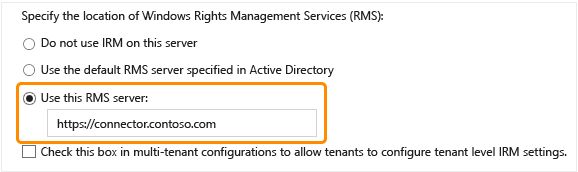
SharePoint 팜에서 IRM을 사용하도록 설정한 후에는 각 라이브러리에 대한 라이브러리 설정 페이지의 정보 권한 관리 옵션을 사용하여 개별 라이브러리에서 IRM을 사용하도록 설정할 수 있습니다.
커넥터를 사용하도록 파일 분류 인프라에 대한 파일 서버 구성
RMS 커넥터 및 파일 분류 인프라를 사용하여 Office 문서를 보호하려면 파일 서버가 다음 운영 체제 중 하나를 실행해야 합니다.
Windows Server 2016
Windows Server 2012 R2
Windows Server 2012
커넥터를 사용하도록 파일 서버를 구성하려면
RMS 커넥터 관리 도구 및 RMS 커넥터 섹션을 사용하도록 권한 부여 서버의 정보를 사용하여 파일 서버에서 RMS 커넥터 를 사용할 권한이 있는지 확인합니다.
파일 서버에서 RMS 커넥터를 사용할 수 있도록 이 구성이 필요합니다.
파일 분류 인프라에 대해 구성되고 RMS 커넥터와 통신하는 파일 서버에서 다음 중 하나를 수행합니다.
Microsoft RMS 커넥터용 서버 구성 도구 실행
자세한 내용은 Microsoft RMS 커넥터용 서버 구성 도구를 사용하는 방법을 참조하세요.
예를 들어 도구를 로컬로 실행하여 FCI를 실행하는 파일 서버를 구성하려면 다음을 수행합니다.
.\GenConnectorConfig.ps1 -ConnectorUri https://rmsconnector.contoso.com -SetFCI2012수동으로 레지스트리를 편집합니다.RMS 커넥터에 대한 레지스트리 설정의 정보를 사용하여 서버에서 레지스트리 설정을 수동으로 추가하면 됩니다.
RMS 암호화를 사용하여 문서를 보호하는 분류 규칙 및 파일 관리 작업을 만든 다음 RMS 템플릿을 지정하여 RMS 정책을 자동으로 적용합니다.
자세한 내용은 Windows Server 설명서 라이브러리의 파일 서버 리소스 관리자 개요 를 참조하세요.
다음 단계
이제 RMS 커넥터가 설치 및 구성되고 서버가 이를 사용하도록 구성되었으므로 IT 관리자와 사용자는 Azure Rights Management 서비스를 사용하여 전자 메일 메시지와 문서를 보호하고 사용할 수 있습니다.
사용자가 쉽게 사용할 수 있도록 Office용 추가 기능을 설치하고 새 마우스 오른쪽 단추 클릭 옵션을 추가하여 파일 탐색기 Azure Information Protection 클라이언트를 배포합니다.
자세한 내용은 Azure Information Protection 클라이언트 관리자 가이드를 참조하세요.
Exchange 전송 규칙 또는 Windows Server FCI와 함께 사용하려는 부서별 템플릿을 구성하는 경우 애플리케이션에서 사용자 검사 ID를 지원하지 않을 때 모든 사용자에게 이 템플릿 표시 상자가 선택되도록 범위 구성에 애플리케이션 호환성 옵션이 포함되어야 합니다.
Azure Information Protection 배포 로드맵을 사용하여 사용자 및 관리자에게 Azure Rights Management를 롤아웃하기 전에 수행할 수 있는 다른 구성 단계가 있는지 여부를 검사 수 있습니다.
RMS 커넥터를 모니터링하려면 Microsoft Rights Management 커넥터 모니터링을 참조하세요.